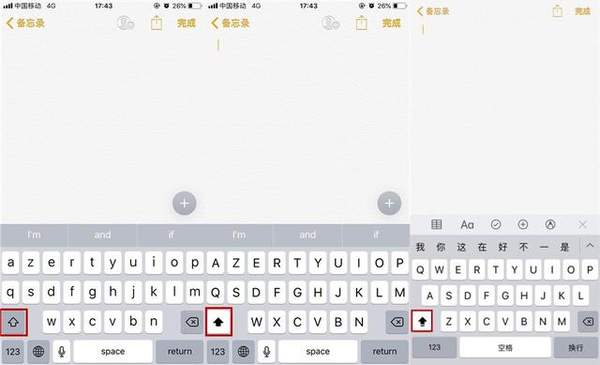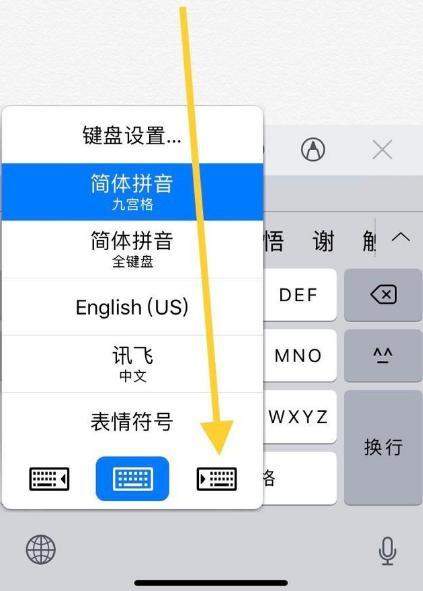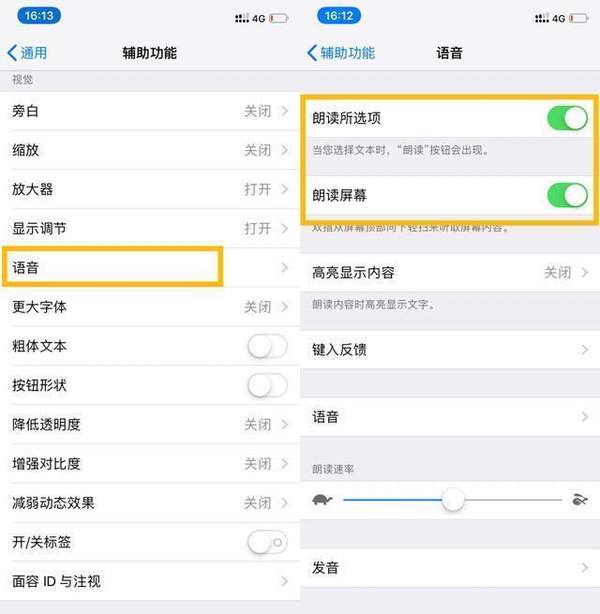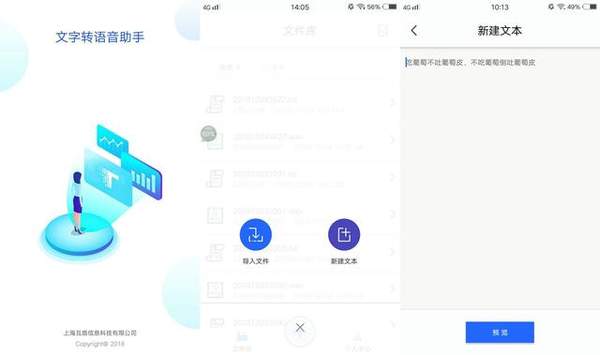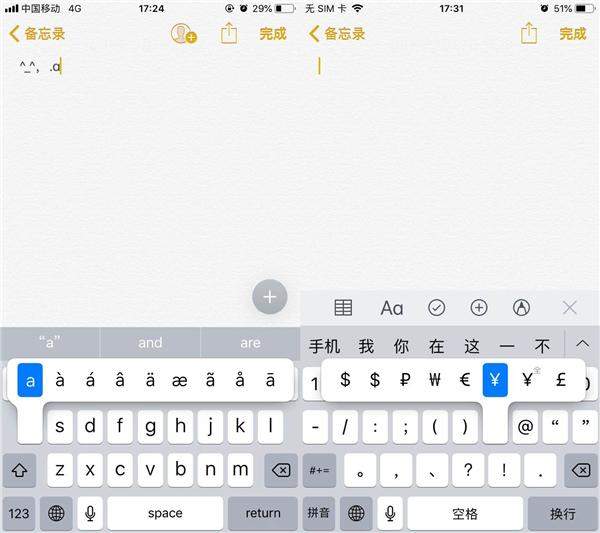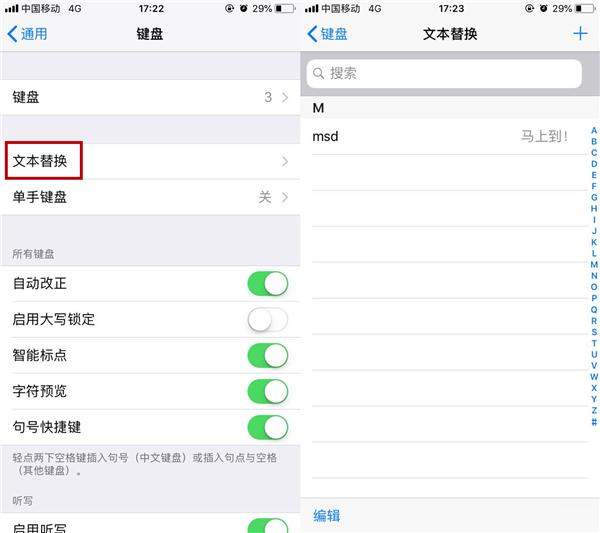iphone自带输入法不好用
很多人一开始使用iPhone手机的时候,容易对iPhone输入法不熟悉,进而选择了第三方的输入法来使用,其实,iPhone本身自带的输入法已经足够好用了哦,而且它还有很多不为人知的功能。
今天小编就现身说法,来告诉大家iPhone自带输入法,有多!好!用!
1.摇一摇撤销
首先你需要知道一个手势,就是摇一摇,当你在输入的时候,如果想要撤销当前输入的字符,很简单,你只需要摇一摇手机,直到出现撤销选项,然后点击【撤销】就可以轻松撤销啦!
2.切换大小写
在使用输入法的时候,我们有时候需要切换大小写来使用,那么切换大小写在iPhone的输入法里怎么来灵活切换大小写呢?
操作:点击英文键盘后,点击左下角的小箭头一次,可以切换首字母为大写,如果想锁定大写字母,双击小箭头即可。
3.单手键盘
有的时候我们没办法两只手玩手机,只有一只手在打字,键盘有些宽怎么办?不急,我们可以开启单手键盘模式。
操作:长按小地球的图标,可以切换单手键盘(PS:这个操作也可以用来切换输入法)
单手键盘使用后想返回可以点击键盘上的收起按钮进行返回。
4.颜文字
平时在打字的时候,想要加一个有趣的文字表情怎么办?iPhone输入法就有自带的很丰富的颜文字表情,让你眼花缭乱哦!
操作:点击键盘上的【^_^】按钮,然后就可以看到很多丰富的颜文字表情啦~
5.emoji表情
要说iPhone输入法里面最好玩的,应该是它的emoji表情了,种类超多,各种有趣的表情,食物、风景、花草、生活用品等等统统都有,用来聊天真的是超方便哦!
操作:点击键盘上的【小地球】按钮,即可选择自己想要的emoji表情
除了使用emoji表情之外,你知道这些表情还可以朗读出来吗?没错,点击选择表情之后,点击【朗读】,这些表情的诠释意思就会读出来哦!
朗读示例:
找不到朗读的图标?
操作:点击【设置】-【通用】-【辅助功能】-【语音】,打开【朗读所选项】和【朗读屏幕】的开关即可。
这个朗读功能还可以用来朗读屏幕上的文字哦!如果你的手机没有这个朗读功能但你也想体验的话,可以使用文字转语音助手,这是一款智能文字转语音的软件,可以输入文字后,把文字变成语音给读出来哦!
6.特殊符号
有的时候,我们想要输入一些特殊符号,例如要输入音调?输入价格符号什么?键盘上找不到鸭,是不是就添加不了了?当然不是,iPhone自带输入法有隐藏神技!
操作:长按键盘上的字母,可以看到字母相对应的音调音标等,长按键盘上的符号,可以衍生出一些别的特殊符号哦!具体有哪些,你可以自己试试哩!
7.文本替换
有的时候我们有一些字词是经常打的,但其实这些经常打的字词,是可以智能储存起来的,也就是当你打首字母之后,立刻就能反应出你的字词。
操作:点击【设置】-【通用】-【键盘】-【文本替换】,把自己经常用的字词添加进去即可,这样当在键盘输入首字母后即可联想预设的字词。
8.手写短信
还有一个神奇的小妙招,可能很多人不知道,iPhone还可以手写短信!没错,短信以前只是打打字发发图片,没想到还可以手写!
操作:进入发短信的界面,点击输入,然后把手机横屏过来,点击下方的特殊字符,就可以进入手写短信的界面,然后就可以在上面自由写字了,写完点击【完成】即可添加到短信。
这里手写一个【手机技巧】给大家看一下~
好啦~以上就是关于iPhone输入法的使用小技巧了,这里给大家介绍的可能还不够全,如果还有发现别的有趣的用法的话可以在评论区回复哟!
欢迎转发点赞收藏,你的支持是小编最大的动力嘻嘻~